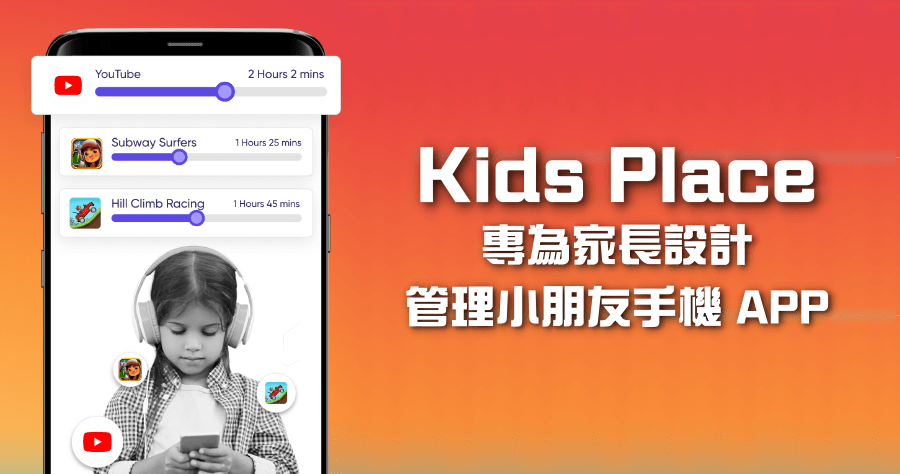
Kids Place 家長管理小朋友手機 APP 限制使用時間及能使用的 APP
小朋友需要手機聯繫、查功課,但是又擔心小朋沉迷於手機遊戲怎麼辦?最近小編發現一款非常好管理小朋友手機的APPKidsPlace,雖然需要付費,但是免費版就可以...
2023免費推薦4款家長監控App!控管兒童手機、限制時間、封鎖應用 ...
- google兒童模式
- family link教學
- 限制app使用時間android
- 螢幕使用時間android
- 兒童模式三星
- 螢幕使用時間紀錄刪除
- android app使用時間
- 安卓手機使用時間
- 限制小朋友手機使用時間app
- iphone使用時間
- iphone app使用時間
- 限制手機使用時間安卓
- 限制手機使用時間app
- 兒童模式忘記密碼怎麼辦
- app使用時間ios
KidsPlace屏幕時間和家長控制App,讓手機進入到兒童模式的螢幕鎖App,方便家長監控小孩允許使用的App、是否允許打電話、可以看YouTube的時間、是否能用抖音、打手遊、LINE聊天和整體時間限制,預防兒童瀏覽不該看的網站或過度沉迷使用手機。
** 本站引用參考文章部分資訊,基於少量部分引用原則,為了避免造成過多外部連結,保留參考來源資訊而不直接連結,也請見諒 **
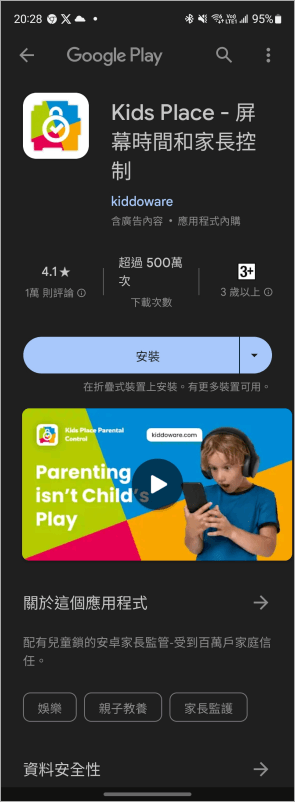 目前這款 APP 只能夠在 Android 系統使用,可至文章後方點擊連結至 Play 商店下載。
目前這款 APP 只能夠在 Android 系統使用,可至文章後方點擊連結至 Play 商店下載。 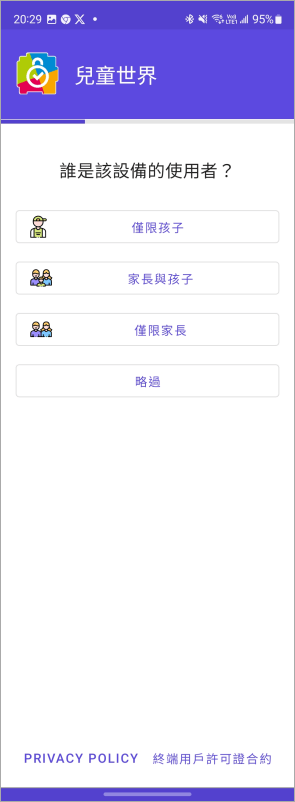 安裝之後可以選擇只用者角色,這裡小編選擇「僅限孩子」來做為示範。
安裝之後可以選擇只用者角色,這裡小編選擇「僅限孩子」來做為示範。 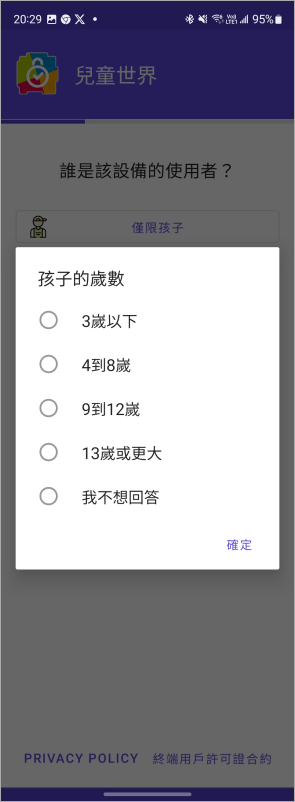 接著 APP 會要我們選擇兒童的年齡。
接著 APP 會要我們選擇兒童的年齡。 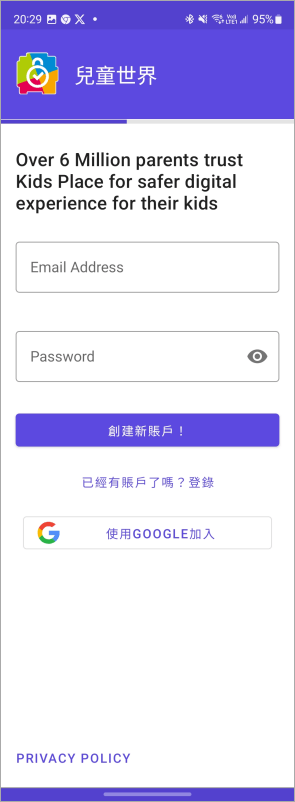 最後需要登入帳號才可以繼續使用,透過 Google 快速登入即可。
最後需要登入帳號才可以繼續使用,透過 Google 快速登入即可。 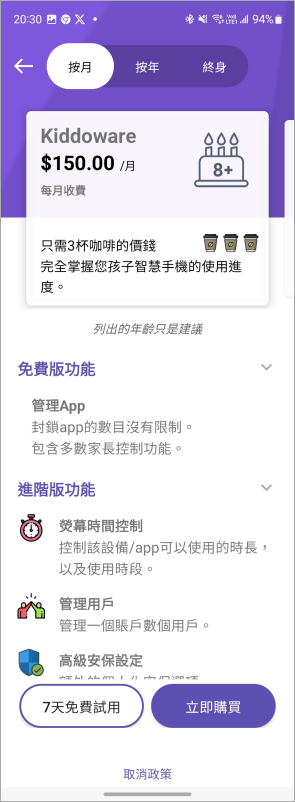 月付 150 元可以使用所有控制功能,進階功能像是螢幕時間控制、使用者控制、查看小朋友的目前位置、高級安全功能等,小編覺得免費版的就夠用,往右滑動選擇 0 元的方案即可。如果你需要進階的管理功能,那麼直接付費當然也是沒有問題。
月付 150 元可以使用所有控制功能,進階功能像是螢幕時間控制、使用者控制、查看小朋友的目前位置、高級安全功能等,小編覺得免費版的就夠用,往右滑動選擇 0 元的方案即可。如果你需要進階的管理功能,那麼直接付費當然也是沒有問題。 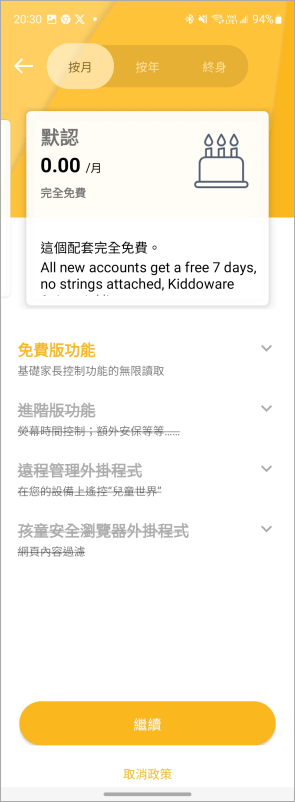 0 元的方案選擇完畢後點擊下方按鈕繼續。
0 元的方案選擇完畢後點擊下方按鈕繼續。 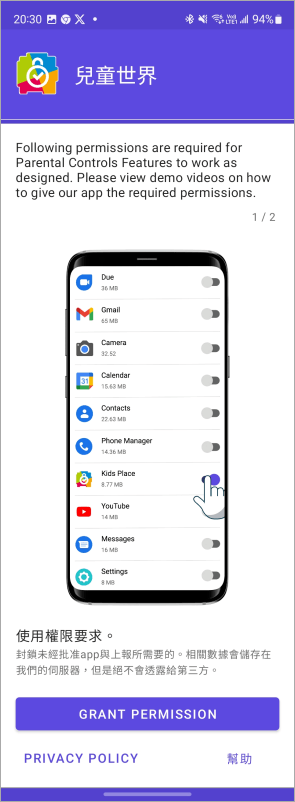 然後需要到設定開啟 APP 權限,點擊下方 Grant Permission 即可前往設定。
然後需要到設定開啟 APP 權限,點擊下方 Grant Permission 即可前往設定。 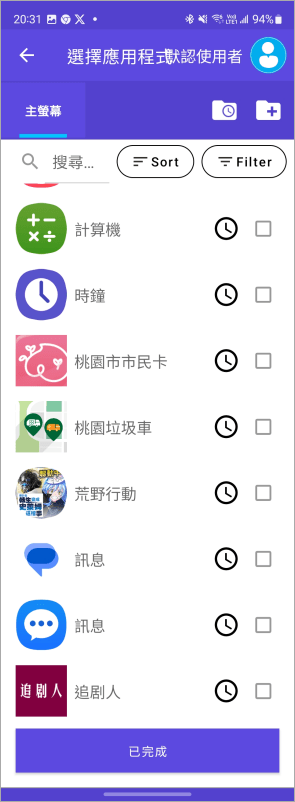 權限打通之後,就可以選擇「要」使用的 APP,請注意是選擇要給小朋友用的喔,可別選反了 XD 直接將最右側的欄位勾選起來就可以了。時鐘圖示則是限制使用時間功能,但是那是付費才有的。
權限打通之後,就可以選擇「要」使用的 APP,請注意是選擇要給小朋友用的喔,可別選反了 XD 直接將最右側的欄位勾選起來就可以了。時鐘圖示則是限制使用時間功能,但是那是付費才有的。 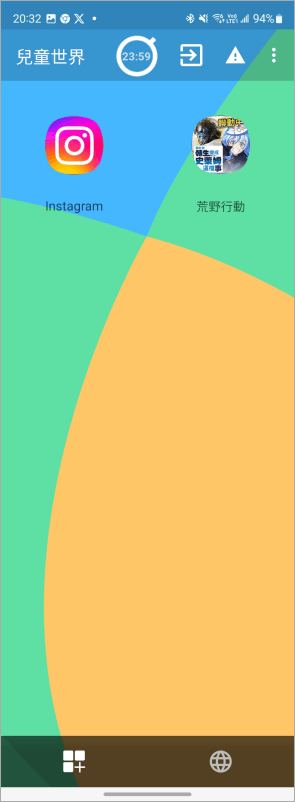 設定完畢後,上圖這個畫面就是小朋友之後操作的「主畫面」,直接把 Android 系統主題覆蓋掉了,小孩只能用上面出現的 APP,也就是我們剛剛勾選的,其它未經我們勾選的 APP 全部都不能使用。
設定完畢後,上圖這個畫面就是小朋友之後操作的「主畫面」,直接把 Android 系統主題覆蓋掉了,小孩只能用上面出現的 APP,也就是我們剛剛勾選的,其它未經我們勾選的 APP 全部都不能使用。 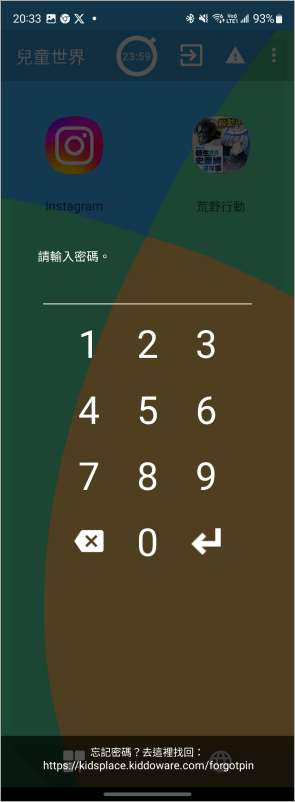 如果小朋友試圖跳離這個畫面回到安卓介面的話,就必須輸入我們預先設定好的密碼才可以離開這個介面去開啟別的 APP。
如果小朋友試圖跳離這個畫面回到安卓介面的話,就必須輸入我們預先設定好的密碼才可以離開這個介面去開啟別的 APP。 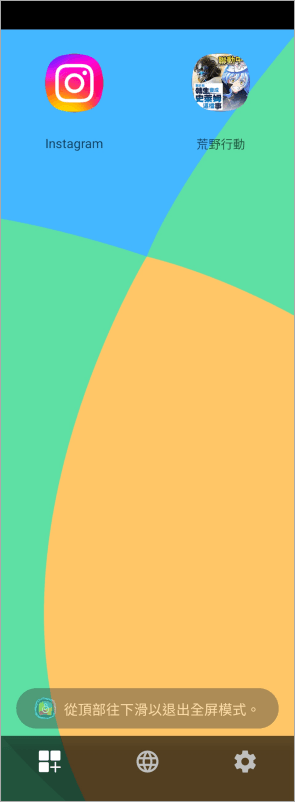 開啟全螢幕模式,看起來就更加真實,這個介面看起來就像是專為小朋友設計的系統。
開啟全螢幕模式,看起來就更加真實,這個介面看起來就像是專為小朋友設計的系統。 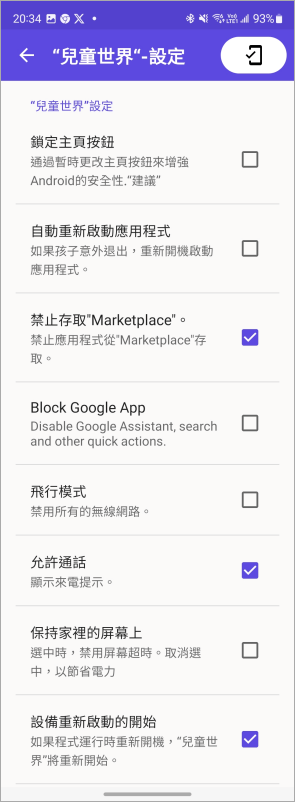 設定處可以設定更細節的使用設定,基本上如果擔心小朋友玩遊戲、使用不該用的 APP 的話,這個 Kids Place 免費版能夠解除大部分家長的擔心,讓小朋友擁有手機,也能讓家長更加放心!連結小編放下面,請各位家長趕緊收下啦。
設定處可以設定更細節的使用設定,基本上如果擔心小朋友玩遊戲、使用不該用的 APP 的話,這個 Kids Place 免費版能夠解除大部分家長的擔心,讓小朋友擁有手機,也能讓家長更加放心!連結小編放下面,請各位家長趕緊收下啦。








